路由器可以连接打印机吗 路由器usb口打印机共享设置方法
路由器可以连接打印机吗,随着科技的不断发展,我们的生活也越来越多地与各种智能设备相互连接,而其中路由器作为我们家庭网络的核心设备,不仅可以提供稳定的网络连接,还可以连接各种外部设备,如打印机。那么问题来了,路由器是否可以连接打印机呢?答案是肯定的。通过路由器的USB口,我们可以将打印机与路由器进行连接,实现打印机的共享功能。接下来我们就来了解一下路由器USB口打印机共享的设置方法。
方法如下:
1.首先要把打印机通过USB端口连接到路由器上,连接成功后路由器上的USB指示灯会亮

2.然后在需要使用网络打印机的电脑上安装打印机的驱动程序,这样才能够正常使用打印服务器连接的打印机
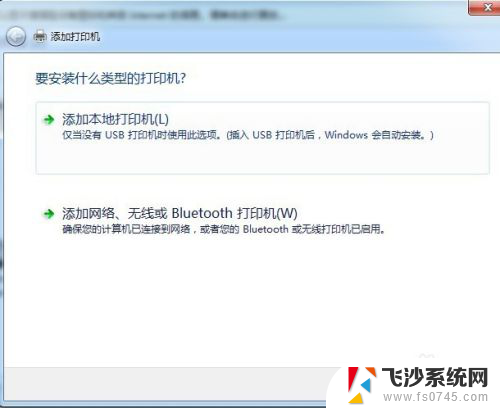
3.登录路由器,在左侧的系统服务中,找到“打印服务器”一项,点击后在右侧设置其在线服务
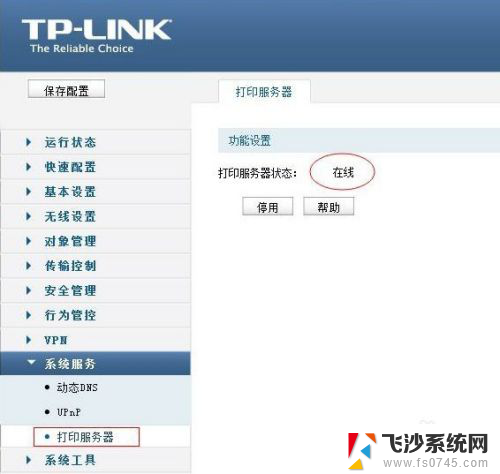
4.从路由器的官网上找到打印服务器控制程序,然后下载到本地电脑上
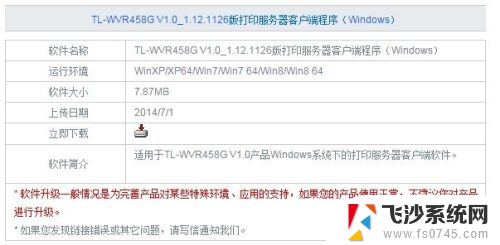
5.双击下载的打印服务器控制程序,进入安装界面,点击“下一步”按钮进行安装
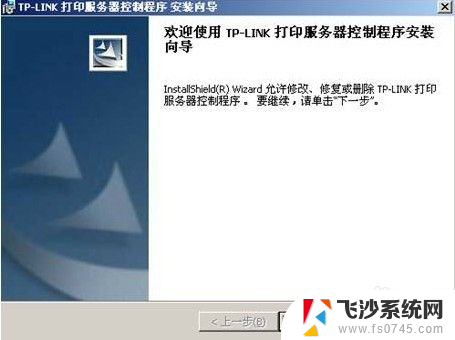
6.设置好打印服务器要安装的路径,一般直接默认即可

7.一路下一步,一会打印服务器控制程序即可安装完成
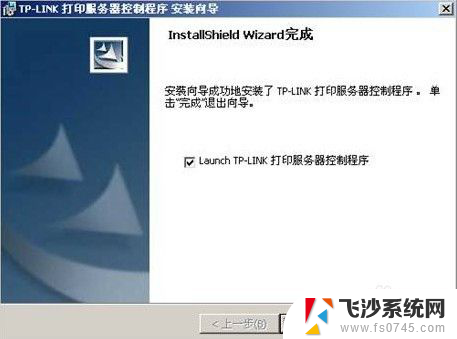
8.安装完成后,直接双击桌面上的打印服务器控制程序。软件会自动识别网络中的打印机,只有在窗口中看到添加了打印机后,才可以正常工作。
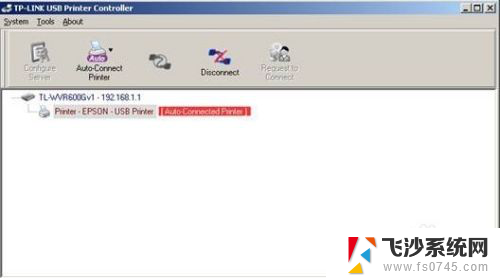
9.在我们需要打印的时候,操作方法与使用本地打印机是完全一样的。只需要在打印机列表 中选择打印服务器上的打印机名称就可以了
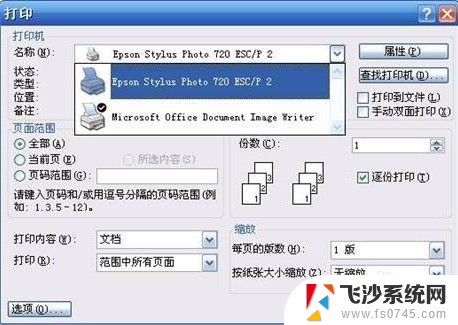
以上是关于路由器能否连接打印机的所有内容,如果您遇到相同情况,可以按照以上方法解决。
路由器可以连接打印机吗 路由器usb口打印机共享设置方法相关教程
-
 网络打印机连接电脑 通过路由器连接网络打印机
网络打印机连接电脑 通过路由器连接网络打印机2024-07-11
-
 电脑可以直接连接路由器吗 电脑如何与路由器连接
电脑可以直接连接路由器吗 电脑如何与路由器连接2024-02-04
-
 怎么网络连接打印机 如何通过路由器连接网络打印机
怎么网络连接打印机 如何通过路由器连接网络打印机2024-01-28
-
 电脑必须接路由器吗 路由器无需连接电脑设置方法
电脑必须接路由器吗 路由器无需连接电脑设置方法2024-05-02
- mercury路由器桥接设置 MERCURY(水星)路由器无线桥接设置方法
- 路由器upnp需要打开吗 路由器UPNP设置关闭步骤
- 光猫不连接路由器可以上网吗 一个移动光猫可以连几个无线路由器
- 光猫自带路由器怎么加装路由器 一台光猫带路由和一台路由器如何连接设置
- 无线路由器可以直接连接台式电脑吗 台式电脑连接无线路由器的步骤
- 19616811路由器设置入口 怎么进入192.168.1.1路由器设置界面
- 电脑开机总是进入安全模式 Windows 10如何解决重启电脑总是进入安全模式的问题
- 电脑文档位置怎么更改 文档存放位置修改方法
- 苹果13pro截屏有几种方法 iPhone13 Pro截屏操作步骤
- 华为无线耳机怎么连接手机蓝牙 华为无线蓝牙耳机手机连接方法
- 电脑如何硬盘分区合并 电脑硬盘分区合并注意事项
- 连接网络但是无法上网咋回事 电脑显示网络连接成功但无法上网
电脑教程推荐
- 1 如何屏蔽edge浏览器 Windows 10 如何禁用Microsoft Edge
- 2 如何调整微信声音大小 怎样调节微信提示音大小
- 3 怎样让笔记本风扇声音变小 如何减少笔记本风扇的噪音
- 4 word中的箭头符号怎么打 在Word中怎么输入箭头图标
- 5 笔记本电脑调节亮度不起作用了怎么回事? 笔记本电脑键盘亮度调节键失灵
- 6 笔记本关掉触摸板快捷键 笔记本触摸板关闭方法
- 7 word文档选项打勾方框怎么添加 Word中怎样插入一个可勾选的方框
- 8 宽带已经连接上但是无法上网 电脑显示网络连接成功但无法上网怎么解决
- 9 iphone怎么用数据线传输文件到电脑 iPhone 数据线 如何传输文件
- 10 电脑蓝屏0*000000f4 电脑蓝屏代码0X000000f4解决方法